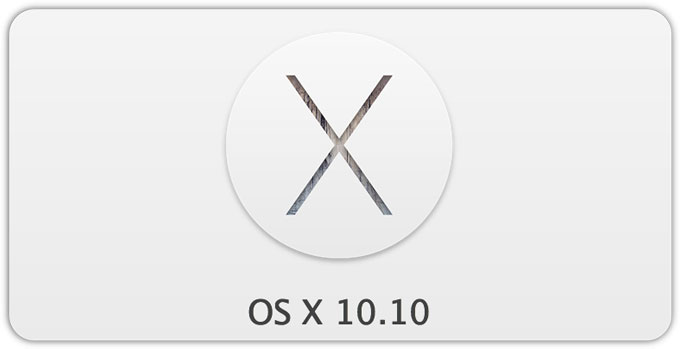
На минувшей неделе Apple наконец-то дала зеленый свет выходу первой публичной бета-версии OS X 10.10 Yosemite. Для простых пользователей, не являющихся разработчиками, это означает легальную возможность опробовать следующую версию операционной системы для компьютеров Apple уже сейчас. К счастью, стабильность работы системы и ее быстродействие позволяют осуществить этот процесс практически безболезненно. Однако в случае с не финальной версией программного обеспечения всегда лучше обезопасить себя. Мы рекомендуем устанавливать OS X Yosemite исключительно второй системой, чтобы избежать возможных неприятностей и всегда иметь возможность вернуться к работоспособной конфигурации компьютера, если что-то пошло не так. В рамках данного материала вы узнаете, как это сделать.
Перед тем, как приступить ко всему процессу, состоящему из трех этапов, убедительно просим вас сделать две простые вещи. Во-первых, убедитесь, что компьютер, на который вы готовитесь установить OS X Yosemite, подходит для этих целей по своим характеристикам. В общем случае, если у вас установлена и работает OS X Mavericks, то и Yosemite проблем не возникнет. Во-вторых, сделайте резервную копию всех важных файлов, чтобы в случае чего не сожалеть об их потере. Для этого идеально подойдет Time Machine. Теперь приступим.
Регистрация в программе бета-тестирования OS X 10.10 Yosemite
Первым делом необходимо получить добро от Apple на загрузку бета-версии OS X Yosemite. Для этого отправляемся по адресу https://appleseed.apple.com/sp/betaprogram и выполняем несколько простых действий.
1. Перейдя по ссылке, необходимо выбрать пункт «Зарегистрироваться», а затем ввести логин и пароль, который вы используете для покупок в Mac App Store.
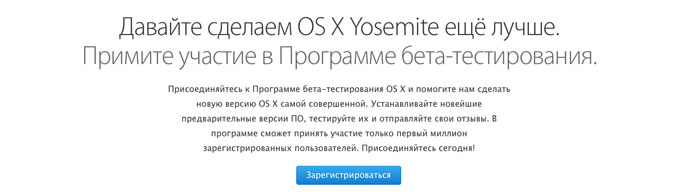
2. Затем принимаем условия соглашения об участии в программе бета-тестирования.
3. Теперь в самом низу страницы нажимаем кнопку «Получить код активации бета-версии OS X Yosemite».
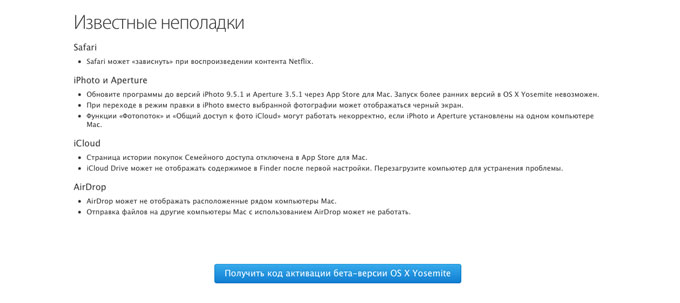
4. Полученный код либо копируем в Mac App Store в раздел «Ввести код», либо нажимаем «Загрузить бета-версию OS X Yosemite». В последнем случае система сама запустит Mac App Store и после ввода пароля начнет загрузку бета-версии новой операционной системы.
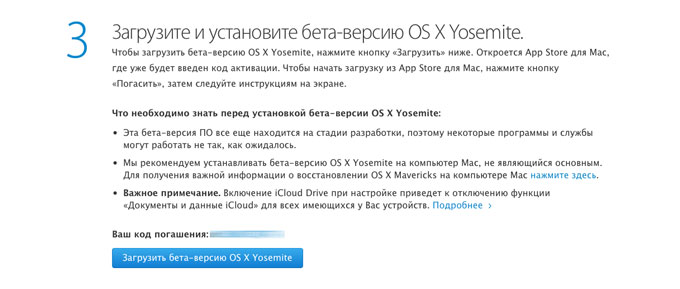
На этом первый этап подготовки закончен. Пока пять с небольшим гигабайт установочного образа загружаются, выполним следующий пункт нашей программы.
Создание раздела для установки OS X 10.10 Yosemite
Мы рассмотрим наиболее распространенный вариант, при котором раздел для установки бета-версии OS X Yosemite будет расположен на том же накопителе, что и основная система, которой, вероятно, является OS X Mavericks. Прежде, чем приступить, убедитесь, что у вас имеется 20-25 ГБ свободного дискового пространства.
1. Запускаем Дисковую утилиту из Launchpad и выбираем основной накопитель (именно накопитель, а не логический раздел).
2. Нажимаем на «+» и указываем размер создаваемого раздела вручную или же перетягиванием появившейся границы между разделами. При желании новый логический диск можно как-нибудь назвать.
3. Определившись с размером, нажимаем применить и терпеливо ожидаем, пока система разделит накопитель на две части. После этого закрываем Дисковую утилиту – свою задачу она выполнила.
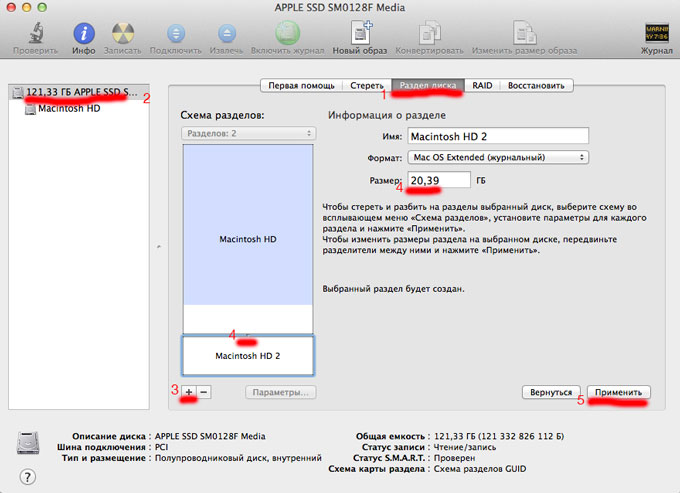
Теперь переходим к заключительному этапу – установке OS X Yosemite.
Установка OS X 10.10 Yosemite второй системой
Итак, образ загружен и вроде бы готов к установке. Еще раз убедитесь, что вы скопировали все важные данные с накопителя компьютера во избежание возможных проблем. Если все готово, то можно приступать.
1. Отправляемся в Finder в папку Программы, где находим «Install OS X Yosemite Beta» и копируем файл на созданный на втором этапе новый раздел.
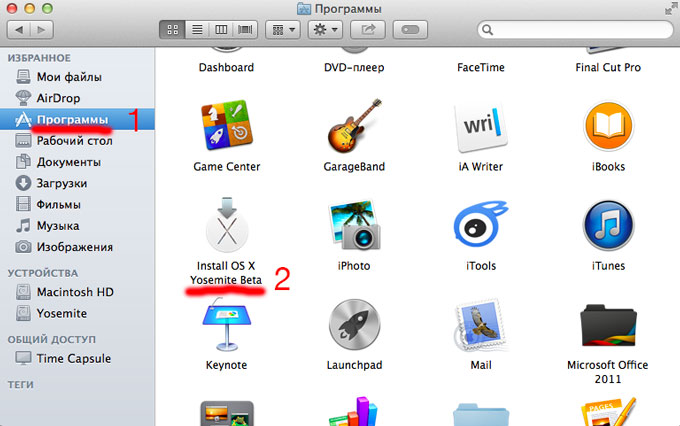
2. Переходим туда и запускаем скопированный образ. Выбираем «Продолжить», затем «Принимаю» и в качестве диска для установки выбираем созданный нами раздел. Будьте внимательны и не перепутайте ничего, чтобы сохранить работоспособную основную систему.
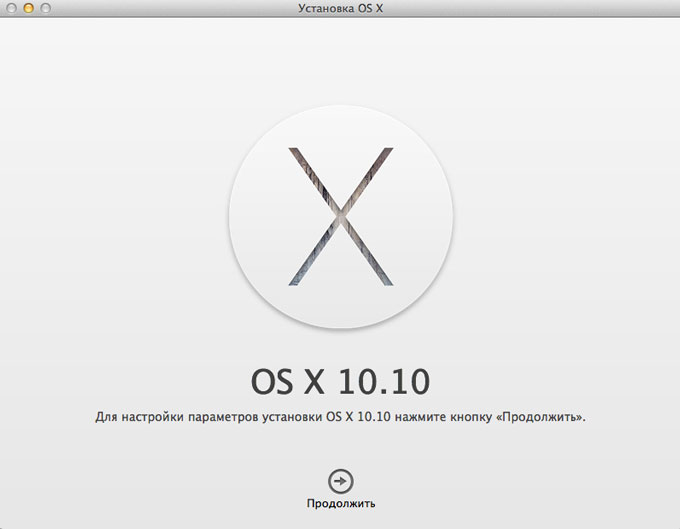
3. OS X Yosemite начнет распаковку файлов и вскоре предложит перезагрузить компьютер. После перезагрузки начнется установка, которая займет от 15 минут до часа в зависимости от используемой конфигурации компьютера Apple.
В процессе компьютер будет пару раз перезагружен, а привычный белый экран при включении компьютера будет черным – не удивляйтесь. Если все сделали правильно, то в итоге запустится OS X Yosemite и предложит произвести первичную настройку, которая незначительно отличается от таковой в OS X Mavericks.

Готово. Первая публичная бета-версия OS X 10.10 установлена на вашем компьютере. Она же будет загружаться по умолчанию в качестве основной системы. Если вас такое положение вещей не устраивает, то добро пожаловать в следующий раздел данного руководства.
Переключаемся с OS X Yosemite на OS X Mavericks или возвращаем все на место, если что-то пошло не так
Если вы в точности следовали пошаговой инструкции выше, то никаких проблем возникнуть не должно. Если же что-то все-таки пошло не так или вы хотите переключиться на OS X Mavericks, или сделать последнюю системой по умолчанию, то вот несколько простых советов.
В любом случае выключаем или перезагружаем компьютер, а при включении удерживаем нажатой клавишу Alt (Option) на клавиатуре. Это вызовет загрузочное меню, в котором обычно будет три пункта: OS X 10.10, OS X 10.9.X и Восстановление OS X 10.9.X.
Если вам необходимо разово запустить OS X Mavericks, то просто выбирайте OS X 10.9.X. При следующей перезагрузке вновь будет запущена Yosemite.
Если же вы хотите, чтобы Mavericks вновь стала основной операционной системой на вашем маке, то вам потребуется выполнить несколько простых действий:
1. В загрузочном меню выбираем Восстановление OS X 10.9.X.
2. После загрузки меню восстановления нажимаем на яблоко в верхнем левом углу и выбираем пункт Загрузочный том.
3. Выбираем там раздел с установленной OS X Mavericks и нажимаем кнопку «Перезагрузить».
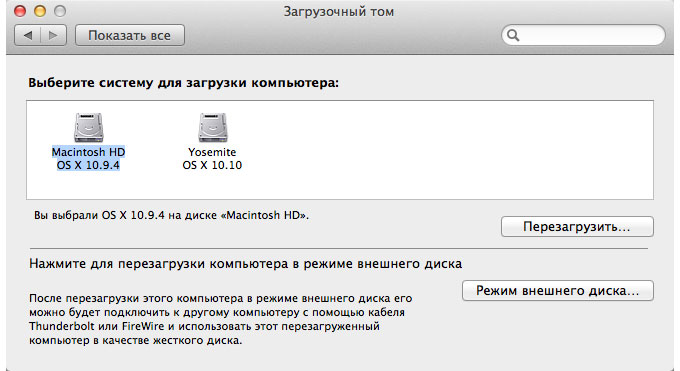
Готово. Теперь OS X Mavericks будет загружаться по умолчанию при включении мака. Также в данной последовательности следует действовать, если что-то в процессе установки пошло не так. Главное загрузиться в OS X Mavericks, а оттуда уже можно спокойно «убить» раздел с неудачно установленной Yosemite при помощи Дисковой утилиты.
На этом все. Устанавливайте OS X Yosemite, пробуйте, готовьтесь к осеннему переходу и делитесь впечатлениями в комментариях. Если что-то пошло не так или возникли вопросы, то смело задавайте их ниже.



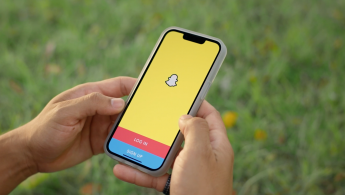


Товарищи, у меня на йосике сафари не открывается, что делать? :(
@molegan, таки писать в ассистент обратной связи, для того он и сделан)
@molegan, через диспетчер закрыть его сначала. Если не поможет то перезагрузить устройство.
@gorbunovin, пробовал уже, не помогает :(